开机后桌面图标乱了怎么办-每次重启桌面图标都乱的解决方法
时间:2025-01-22 19:45:35 253浏览 收藏
珍惜时间,勤奋学习!今天给大家带来《开机后桌面图标乱了怎么办-每次重启桌面图标都乱的解决方法》,正文内容主要涉及到等等,如果你正在学习文章,或者是对文章有疑问,欢迎大家关注我!后面我会持续更新相关内容的,希望都能帮到正在学习的大家!
电脑桌面图标错乱,严重影响工作效率?别担心,本文提供几种简单有效的解决方法,助您快速恢复桌面秩序!
方法一:修复系统设置
- 使用快捷键“Win+R”打开运行窗口,输入“gpedit.msc”并回车。
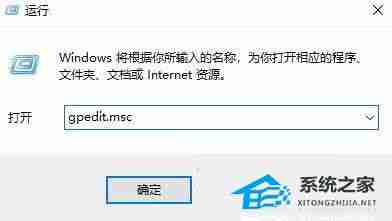
- 在组策略编辑器中,依次展开“用户配置→管理模板→桌面”。
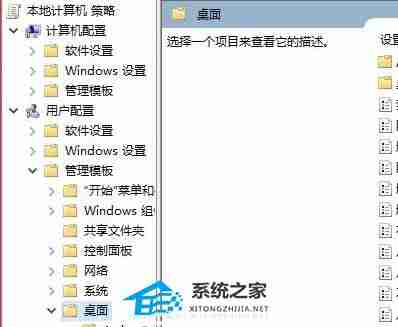
- 找到“退出时不保存桌面图标排列”,双击打开。
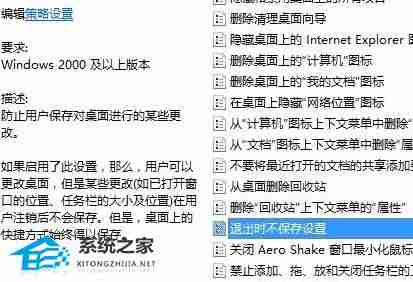
- 选择“已禁用”,点击“确定”保存设置。
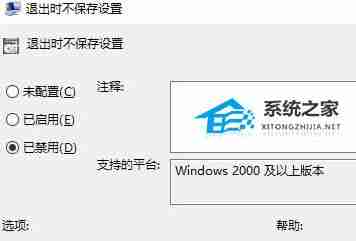
方法二:对齐桌面图标
在桌面空白处右键点击,选择“查看”,勾选“将图标与网格对齐”即可。
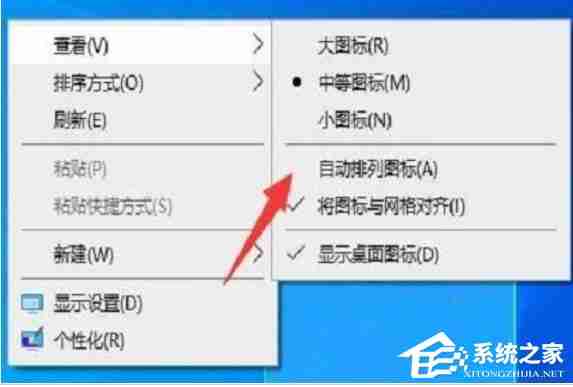
方法三:系统重装(终极方案)
如果以上方法无效,则可能需要考虑重装系统。 推荐使用稳定可靠的操作系统,例如:正版Windows 10 专业版(22H2) 64位系统。该系统经过优化,运行速度更快,安装过程更稳定,为您带来更优质的电脑使用体验。

希望以上方法能够帮助您解决桌面图标错乱的问题。如有其他问题,请随时提出。
今天关于《开机后桌面图标乱了怎么办-每次重启桌面图标都乱的解决方法》的内容就介绍到这里了,是不是学起来一目了然!想要了解更多关于的内容请关注golang学习网公众号!
相关阅读
更多>
-
501 收藏
-
501 收藏
-
501 收藏
-
501 收藏
-
501 收藏
最新阅读
更多>
-
118 收藏
-
251 收藏
-
297 收藏
-
103 收藏
-
311 收藏
-
123 收藏
-
112 收藏
-
147 收藏
-
156 收藏
-
240 收藏
-
378 收藏
-
240 收藏
课程推荐
更多>
-

- 前端进阶之JavaScript设计模式
- 设计模式是开发人员在软件开发过程中面临一般问题时的解决方案,代表了最佳的实践。本课程的主打内容包括JS常见设计模式以及具体应用场景,打造一站式知识长龙服务,适合有JS基础的同学学习。
- 立即学习 543次学习
-

- GO语言核心编程课程
- 本课程采用真实案例,全面具体可落地,从理论到实践,一步一步将GO核心编程技术、编程思想、底层实现融会贯通,使学习者贴近时代脉搏,做IT互联网时代的弄潮儿。
- 立即学习 516次学习
-

- 简单聊聊mysql8与网络通信
- 如有问题加微信:Le-studyg;在课程中,我们将首先介绍MySQL8的新特性,包括性能优化、安全增强、新数据类型等,帮助学生快速熟悉MySQL8的最新功能。接着,我们将深入解析MySQL的网络通信机制,包括协议、连接管理、数据传输等,让
- 立即学习 500次学习
-

- JavaScript正则表达式基础与实战
- 在任何一门编程语言中,正则表达式,都是一项重要的知识,它提供了高效的字符串匹配与捕获机制,可以极大的简化程序设计。
- 立即学习 487次学习
-

- 从零制作响应式网站—Grid布局
- 本系列教程将展示从零制作一个假想的网络科技公司官网,分为导航,轮播,关于我们,成功案例,服务流程,团队介绍,数据部分,公司动态,底部信息等内容区块。网站整体采用CSSGrid布局,支持响应式,有流畅过渡和展现动画。
- 立即学习 485次学习
